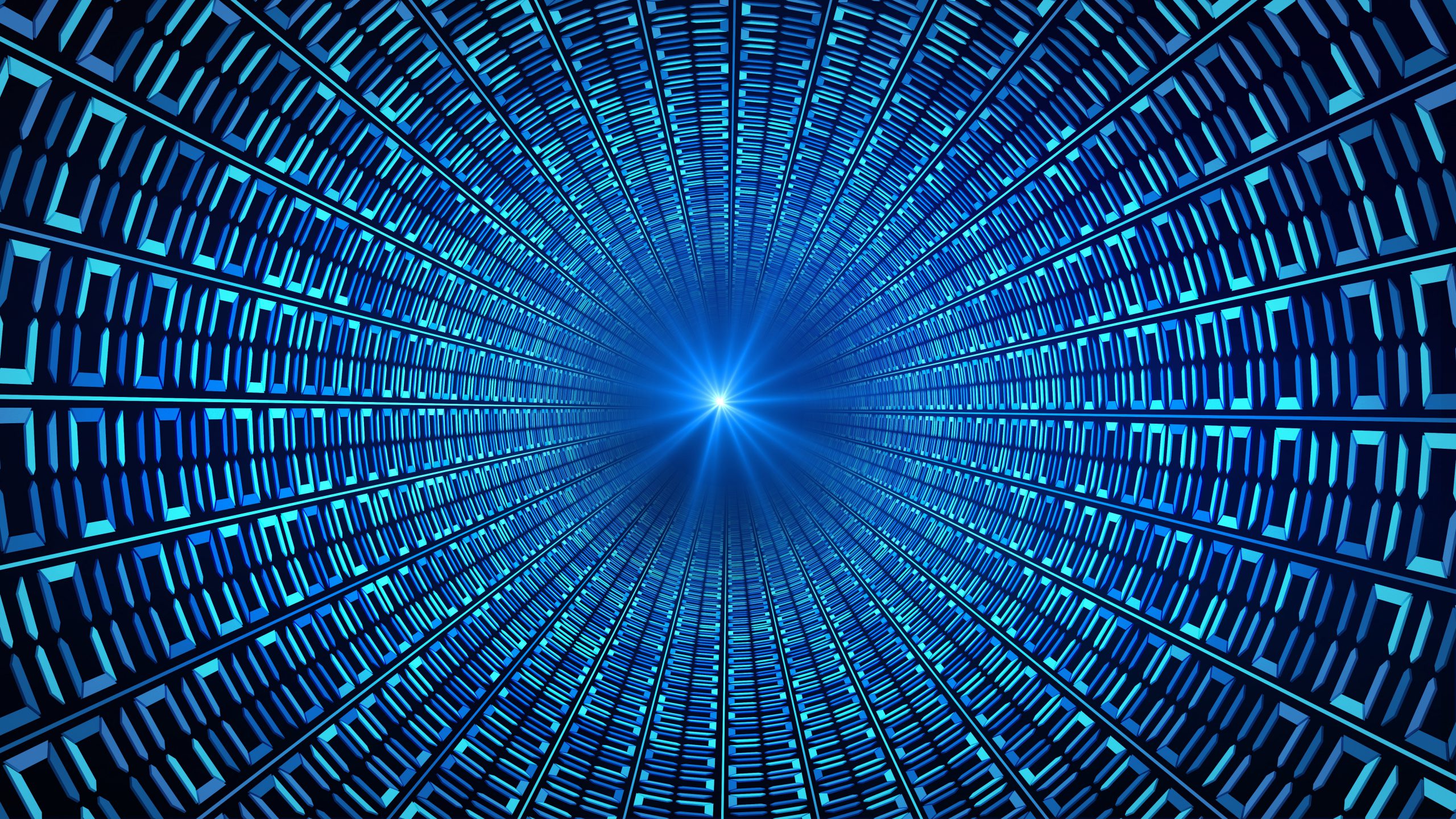Se você tem um computador ou notebook Windows e quer aprender a dividir a tela do PC de forma fácil, esse é o artigo certo para você! Trabalhar em várias abas ao mesmo tempo é uma excelente forma de otimizar suas atividades e garantir o máximo de produtividade do seu expediente.
Afinal, com duas (ou até mesmo três) telas diferentes, você consegue visualizar melhor o que está fazendo e organizar de forma sistêmica seus aplicativos, documentos e planilhas. Logo, pode ser exatamente o que você busca para melhorar a sua qualidade de trabalho. Então, sem mais delongas, confira o tutorial simplificado de como fazer isso:
Veja como dividir a tela do PC no Windows
1 – Abra uma janela no seu PC e pressione a “Tecla do Windows + Seta para esquerda/Seta para direita”;
2 – Feito isso, a janela atual ocupará metade da tela. Caso tenham outras janelas abertas, elas serão exibidas para você escolher e preencher o espaço vago. A partir desse momento, a tela será dividida em duas janelas;
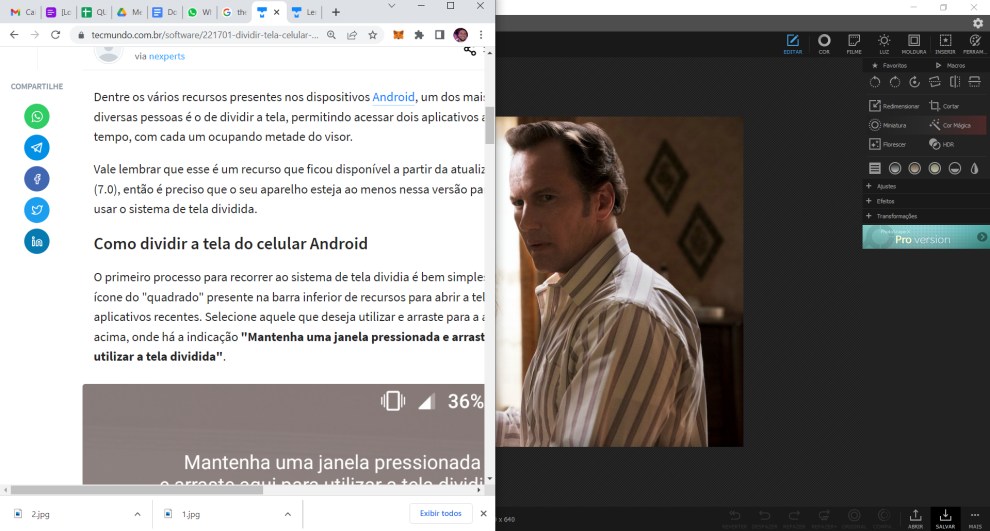
*Print da telaFonte: Print
3 – Além disso, você pode ainda dividir a tela em três. Nesse caso, selecione uma das janelas atuais e segure a tecla “Windows + Seta para cima/Seta para baixo”. Então, escolha a terceira janela.
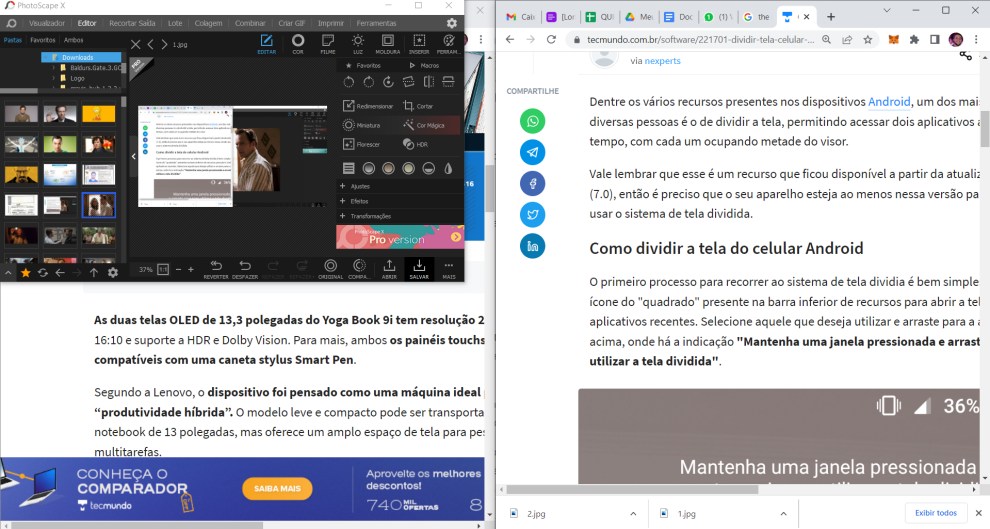
*Print da telaFonte: Print
4 – Em seguida, para usar as duas telas independentes com outro monitor, basta conectá-lo ao PC e utilizar o comando “Windows + P”, selecionando a opção “Estender”. Pronto!
Viu só como dividir a tela do PC é mais simples e fácil do que você imaginava? Agora, basta seguir os passos acima e você terá a tela dividida em duas ou até três janelas, conseguindo organizar melhor a sua rotina e os sistemas com os quais trabalha no dia a dia.
 (Fonte: Youtube/Reprodução)Fonte: Youtube
(Fonte: Youtube/Reprodução)Fonte: Youtube
Caso você ainda tenha dúvidas sobre o tema, não hesite em deixar o seu comentário em nosso Instagram, Twitter ou Facebook. Enquanto isso, aproveite para divulgar o artigo em todas as suas páginas nas redes sociais e continue acompanhando o TecMundo para mais dicas de tecnologia!
Fonte: Tecmundo